如何在 Windows 中禁用命令提示符和“運行”程序
已發表: 2022-01-29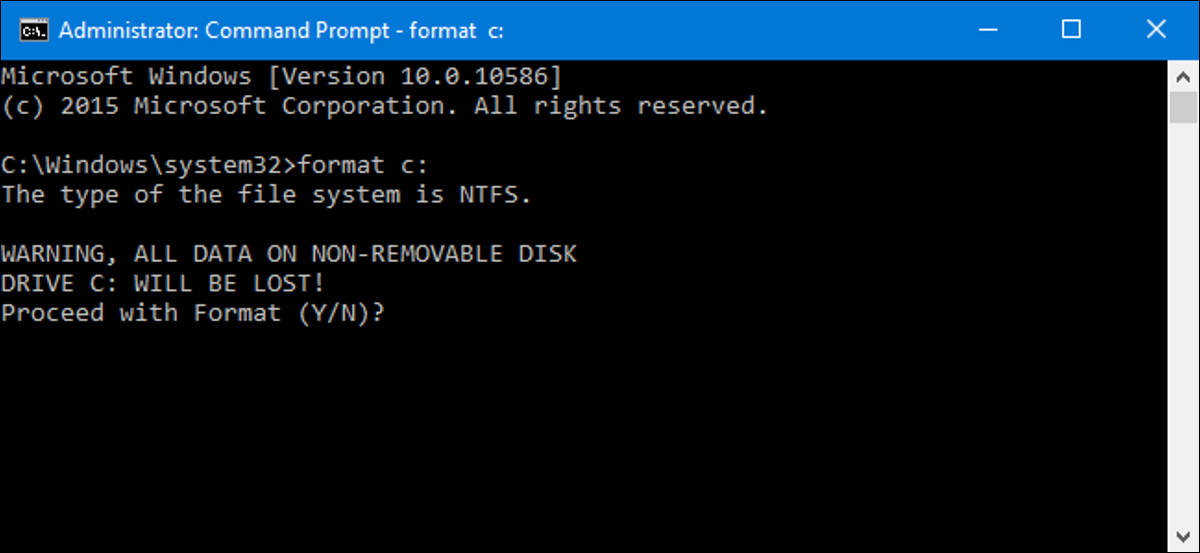
命令提示符和運行程序是 Windows 世界中非常強大的工具。 如果您寧願計算機上的特定用戶無權訪問他們,這並不難。
相關:在 Windows 10 中打開命令提示符的 10 種方法
Windows 使打開命令提示符變得非常容易,並且您可以使用它來做各種有用的事情。 對於沒有經驗的人來說,它也可能是一種危險的工具,因為它暴露了很多力量,有時很難理解命令的全部後果。 Run 程序同樣危險,因為您可以使用它來執行許多與在命令提示符下相同的命令。 出於各種原因,您可能希望為計算機上的某些用戶禁用這些功能。 也許您有孩子共享家庭計算機,或者您讓客人在與您同住時使用您的計算機。 或者,您可能正在運行一台商用計算機作為客戶的信息亭,您需要將其鎖定。 無論您出於何種原因,我們都能為您解決問題。
家庭用戶:通過編輯註冊表禁用命令提示符和運行程序
如果您有 Windows 家庭版,則必須編輯 Windows 註冊表才能進行這些更改。 如果您有 Windows Pro 或 Enterprise,您也可以這樣做,但在註冊表中工作會感覺更舒服。 (但是,如果您有 Pro 或 Enterprise,我們建議使用更簡單的本地組策略編輯器,如下一節所述。)但請記住,在編輯註冊表時,您需要以要禁用關機的用戶。
相關:學習像專業人士一樣使用註冊表編輯器
標準警告:註冊表編輯器是一個強大的工具,濫用它會使您的系統不穩定甚至無法運行。 這是一個非常簡單的技巧,只要您遵守說明,就不會出現任何問題。 也就是說,如果您以前從未使用過它,請考慮在開始之前閱讀有關如何使用註冊表編輯器的信息。 在進行更改之前,一定要備份註冊表(和您的計算機!)。
要開始使用,請以您要為其進行這些更改的用戶身份登錄。 通過點擊開始並鍵入“regedit”打開註冊表編輯器。 按 Enter 鍵打開註冊表編輯器並授予它對您的 PC 進行更改的權限。 首先,您將禁用命令提示符。 在註冊表編輯器中,使用左側邊欄導航到以下鍵:
HKEY_CURRENT_USER\SOFTWARE\Policies\Microsoft\Windows\System
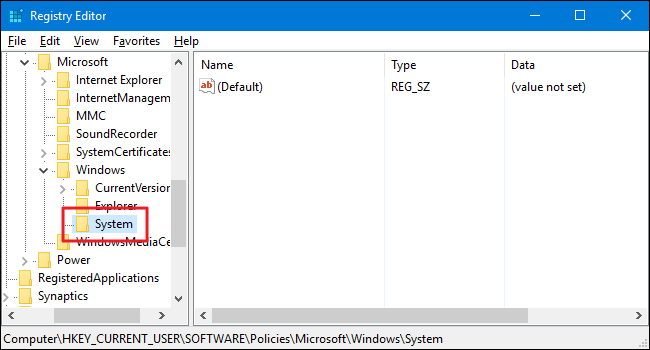
接下來,您將在該鍵中創建一個新值。 右鍵單擊系統圖標並選擇新建 > DWORD(32 位)值。 將新值命名為DisableCMD 。
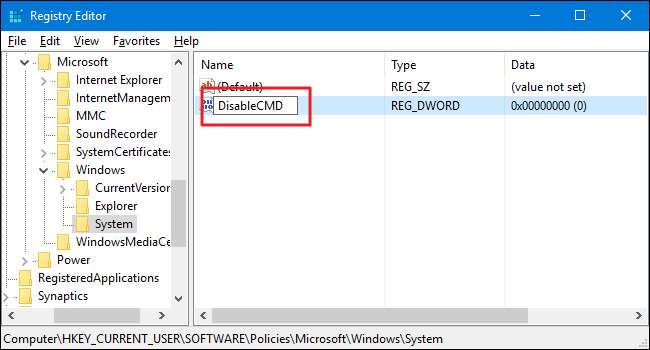
現在,您將修改該值。 雙擊新的DisableCMD值並在“數值數據”框中將值設置為1 ,然後單擊確定。
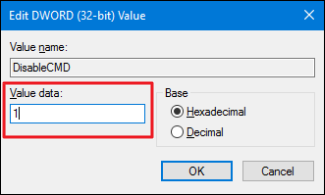
現在命令提示符本身已禁用,下一步是禁用“運行”程序。 在註冊表編輯器中,導航到以下項:
HKEY_CURRENT_USER\SOFTWARE\Microsoft\Windows\CurrentVersion\Policies\Explorer

右鍵單擊資源管理器圖標並選擇新建 > DWORD(32 位)值。 將新值命名為NoRun 。
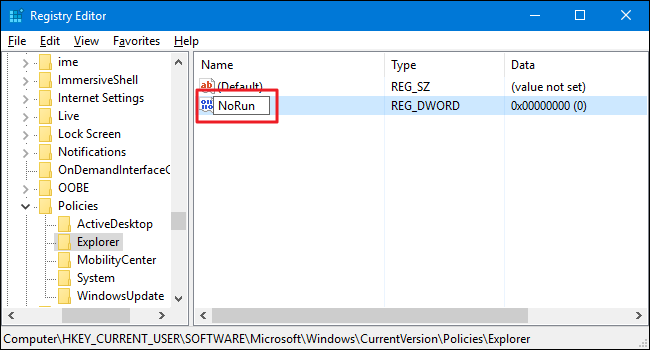
雙擊新的NoRun值並將“值數據”框設置為1 。
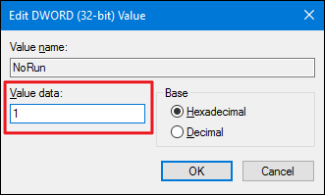

單擊確定,退出註冊表編輯器,重新啟動計算機,並以您進行更改的用戶身份登錄。 該用戶不應再有權訪問運行程序或命令提示符。 如果他們在禁用時嘗試訪問“運行”命令,他們將看到以下錯誤消息。
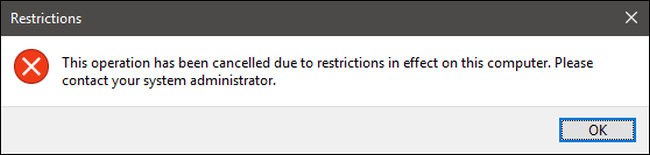
如果要重新啟用命令提示符或運行程序,只需以該用戶身份重新登錄,打開註冊表,然後將任一值設置回 0。
下載我們的一鍵式註冊表黑客
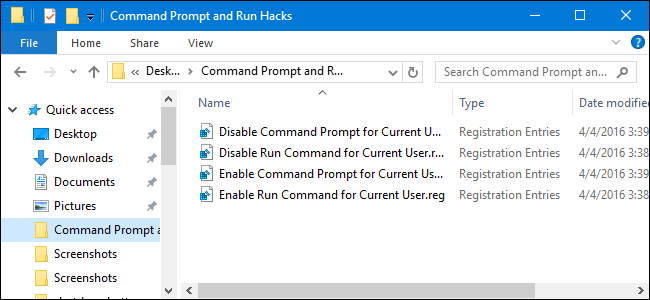
如果您不想自己潛入註冊表,我們創建了一些可供您使用的可下載註冊表黑客。 有一些技巧可以禁用和重新啟用命令提示符和運行程序。 所有四個 hack 都包含在以下 ZIP 文件中。 雙擊您要使用的,然後單擊提示。 應用所需的技巧後,重新啟動計算機
命令提示符和運行黑客
相關:如何製作自己的 Windows 註冊表黑客
這些 hack 實際上只是適用的鍵,剝離為我們在上一節中討論的值,然後導出到 .REG 文件。 運行任一啟用 hack 會將特定值更改為 1。運行任一啟用 hack 會將特定值設置回 0。如果您喜歡擺弄註冊表,那麼值得花時間學習如何製作自己的註冊表黑客。
專業版和企業版用戶:禁用命令提示符並使用本地組策略編輯器運行程序
如果您使用的是 Windows 專業版或企業版,禁用命令提示符並運行程序的最簡單方法是使用本地組策略編輯器。 這是一個非常強大的工具,所以如果您以前從未使用過它,那麼值得花一些時間來了解它的功能。 此外,如果您在公司網絡上,請幫大家一個忙,並先與您的管理員聯繫。 如果您的工作計算機是域的一部分,那麼它也很可能是域組策略的一部分,它將取代本地組策略,無論如何。 此外,由於您將為特定用戶創建策略調整,因此您需要採取額外的步驟來創建針對這些用戶的策略控制台。
相關:使用組策略編輯器調整您的 PC
在 Windows Pro 或 Enterprise 中,找到您為要應用策略的用戶創建的 MSC 文件,雙擊打開它,然後單擊是允許它進行更改。 在這些用戶的組策略窗口的左側窗格中,向下鑽取到用戶配置 > 管理模板 > 系統。 在右側,找到“阻止訪問命令提示符”項並雙擊它。
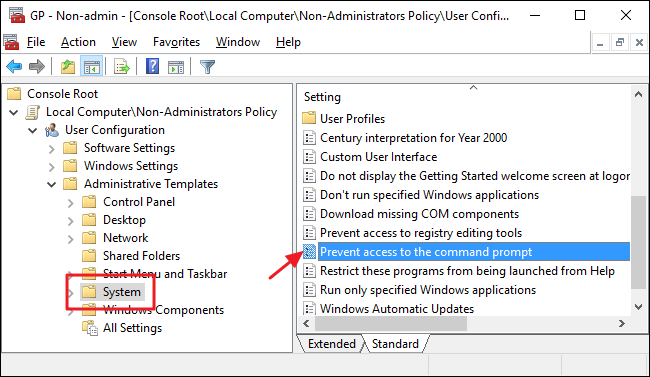
將策略設置為已啟用,然後單擊確定。 另請注意,還有一個下拉菜單可讓您禁用命令提示符腳本。 這消除了用戶運行腳本和批處理文件的能力。 如果您真的想鎖定精明用戶的命令行功能,請繼續打開此設置。 如果您只是想從命令提示符中刪除輕鬆訪問(或者如果您需要 Windows 仍然能夠運行註銷、登錄或其他批處理文件),請關閉設置。
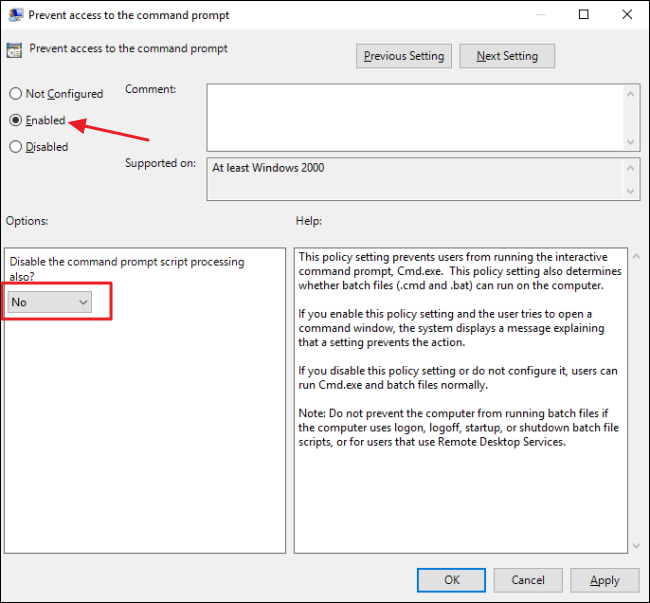
接下來,您將禁用訪問 Run 程序的功能。 返回這些用戶的組策略窗口,找到用戶配置 > 管理模板 > 開始菜單和任務欄。 在右側,找到“從開始菜單中刪除運行”項並雙擊它。
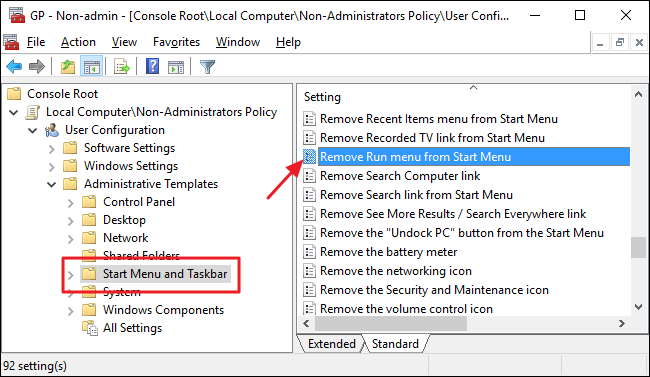
將策略設置為已啟用,然後單擊確定。
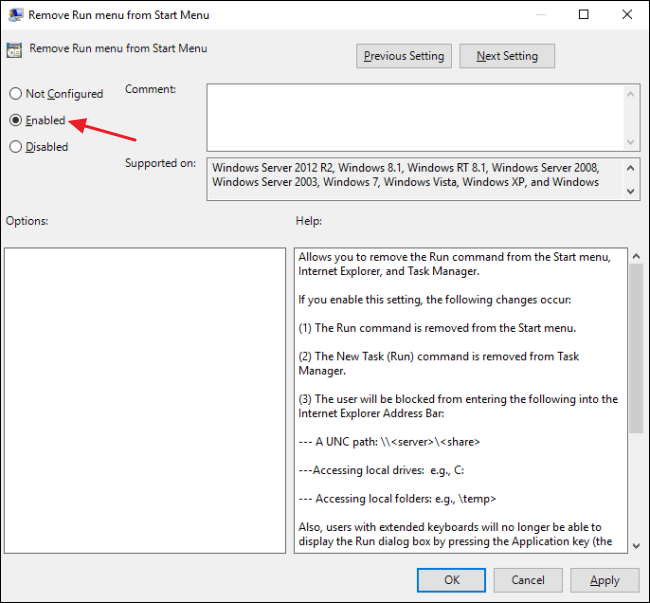
您現在可以退出組策略編輯器。 如果您想測試新設置,請註銷,然後以您進行更改的用戶(或用戶組的成員)身份重新登錄。 如果要重新啟用命令提示符或運行程序,只需使用編輯器將項目設置回未配置(或禁用)。
就是這樣。 這需要做一些事情,但從用戶那裡鎖定其中一些更強大的工具並不難。
